使用chkdsk工具修复U盘的步骤和方法(详细介绍如何利用chkdsk工具修复U盘及注意事项)
U盘作为一种常见的外部存储设备,在我们的日常生活中扮演着重要的角色。然而,由于各种原因,U盘有时会出现文件丢失、损坏等问题。幸运的是,我们可以通过运行chkdsk工具来解决这些问题。本文将详细介绍如何利用chkdsk工具修复U盘,并提供一些建议和注意事项。
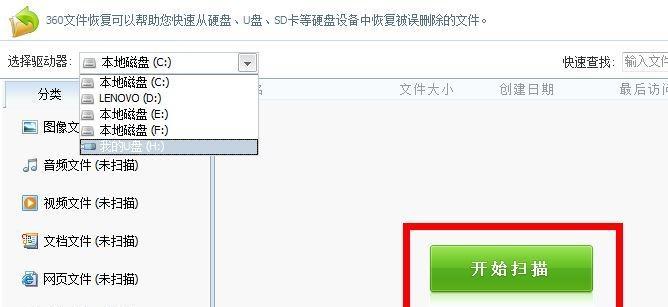
一、什么是chkdsk工具
1.chkdsk工具的定义和作用
chkdsk工具是一款由Microsoft提供的磁盘错误检测和修复工具,可以扫描并修复文件系统中的错误。
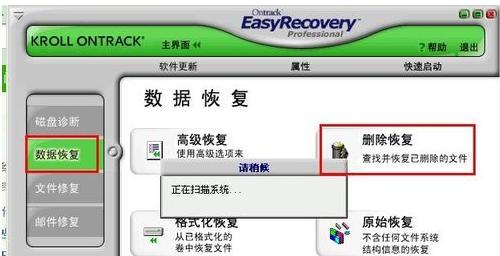
二、准备工作
2.确认U盘连接成功
在开始运行chkdsk工具之前,确保U盘已正确连接到计算机并被正常识别。
三、运行chkdsk工具
3.打开命令提示符
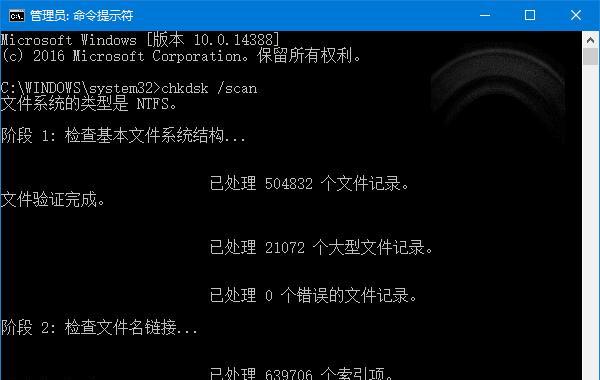
按下Win+R键,输入"cmd"并回车,打开命令提示符窗口。
4.输入命令
在命令提示符窗口中,输入"chkdsk"命令,后跟U盘的盘符,例如"chkdskE:/f",然后按下回车键。
5.等待扫描完成
chkdsk工具将开始扫描并修复U盘中的错误。请耐心等待扫描过程完成。
四、扫描结果与处理
6.扫描结果的解读
扫描完成后,chkdsk将显示扫描结果。如果没有发现任何错误,则会显示"未找到任何问题"。
7.处理发现的问题
如果chkdsk发现了错误,它将提供相应的修复选项。您可以选择按照chkdsk的建议进行修复,或者忽略这些错误。
五、注意事项
8.在修复前备份数据
在运行chkdsk工具之前,强烈建议您备份U盘中的重要数据,以免数据丢失或进一步损坏。
9.不要中断扫描过程
在chkdsk工具运行期间,请不要关闭命令提示符窗口或强制拔出U盘。这可能导致数据损坏。
10.注意电脑和U盘的电源
在运行chkdsk工具期间,请确保计算机和U盘都有足够的电源。避免因为电源不足而导致扫描中断或出错。
六、常见问题解答
11.chkdsk工具在修复过程中遇到错误怎么办?
如果chkdsk在修复过程中遇到错误,您可以尝试重新运行chkdsk命令或者将U盘插入其他计算机进行修复。
12.chkdsk工具修复后文件还是无法访问怎么办?
如果chkdsk修复后文件仍然无法访问,可能是文件已经被损坏。您可以尝试使用数据恢复软件来恢复丢失的文件。
七、
通过使用chkdsk工具,我们可以方便地扫描和修复U盘中的错误,保护和恢复重要的数据。在运行chkdsk之前,请确保备份您的数据,并遵循注意事项,以确保顺利修复U盘中的问题。记住,定期检查U盘并使用chkdsk工具可以提高其性能和寿命。
- 电脑显示系统错误无法开机(解决方法及注意事项)
- 电脑开机报0183错误的原因及解决方法(解析0183错误的含义及如何修复)
- 远程监控电脑(通过互联网实时监控电脑的操作,轻松掌控一切)
- 新手电脑重装系统教程(简单易懂的教程,让你轻松重装系统)
- 手机制图设计免费软件推荐(打造专业级设计工具的手机应用推荐)
- 解决联想电脑磁盘错误的有效方法(修复磁盘错误,让联想电脑重获新生)
- 华硕电脑重装教程(详细步骤指导,让你的华硕电脑焕然一新)
- 雨林木风U盘PE安装系统教程(详细讲解雨林木风U盘PE安装系统的步骤及技巧)
- 如何设置安全的电脑系统密码(从容应对安全威胁,保护个人隐私)
- 大白菜Win7装XP系统教程-让你的电脑多一个选择
- 探讨电脑读取磁盘或写入错误的原因及解决方法(了解磁盘读写错误的重要性与常见问题)
- 远程连接电脑无密码错误的解决方法(保障远程连接安全,有效解决无密码错误问题)
- 解决电脑无法启动并显示Windows错误的方法(快速定位问题并修复电脑启动故障)
- 解决电脑显示37错误的有效方法(快速修复电脑37错误,恢复正常使用)
- 大众行车电脑时间总错误的成因与解决方法(解析大众行车电脑时间总错误的原因及应对措施)
- 掌握Windows移动中心快捷键,提高工作效率(轻松使用Windows移动中心,快捷操作无压力)